

|
U盤,全稱USB閃存盤,英文名“USB flash disk”。 它是一種使用USB接口的無需物理驅動器的微型高容量移動存儲產品,通過USB接口與電腦連接,實現即插即用。U盤連接到電腦的USB接口后,U盤的資料可與電腦交換。而之后生產的類似技術的設備由于朗科已進行專利注冊,而不能再稱之為“優盤”,而改稱“U盤”。后來,U盤這個稱呼因其簡單易記而因而廣為人知,是移動存儲設備之一。現在市面上出現了許多支持多種端口的U盤,即三通U盤(USB電腦端口、iOS蘋果接口、安卓接口)。 最近有非常多的網友留言給小編說要如何重裝系統雨林木風?其實小編告訴大家,雨林木風系統重裝的方法非常簡單,只需要幾個步驟就能搞定,為了讓網友們都能順利學會重裝系統雨林木風的方法,小編特意準備了雨林木風系統重裝教程。 百度搜索雨林木風,選擇官網。 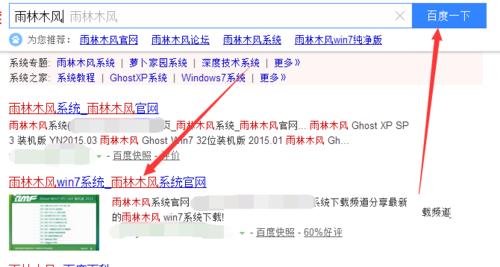 重裝系統雨林木風win7系統教程圖一 進入官網,點擊合適的系統文件下載,注意你的電腦是32位還是64位。 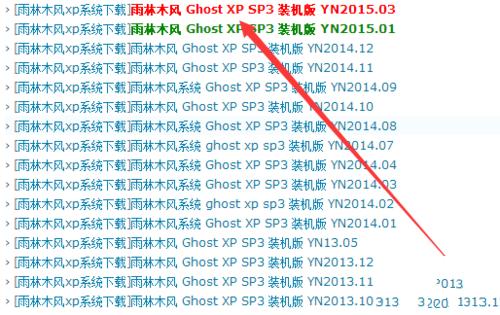 重裝系統雨林木風win7系統教程圖二 下載好系統之后,把文件解壓,注意解壓要解壓到除了C盤以外的盤符,我這里就直接下載到F盤,解壓到當前文件夾。 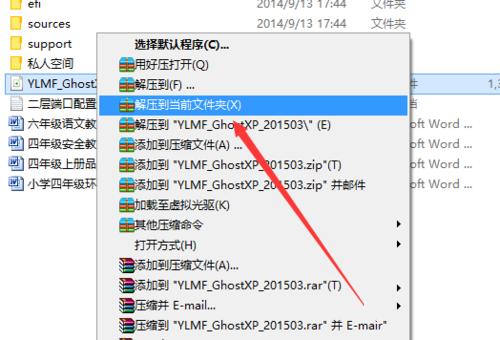 重裝系統雨林木風win7系統教程圖三 解壓的過程稍微慢一些,速度會隨著進程也越來越慢,最后在8M/s左右。 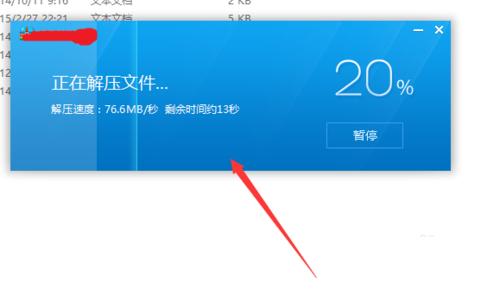 重裝系統雨林木風win7系統教程圖四 解壓完成后,找到autorun這個文件,雙擊打開。 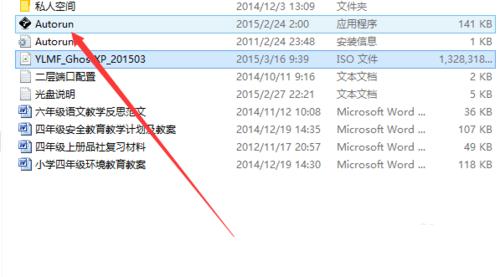 重裝系統雨林木風win7系統教程圖五 進入雨林木風的安裝界面,選擇安裝到C盤。 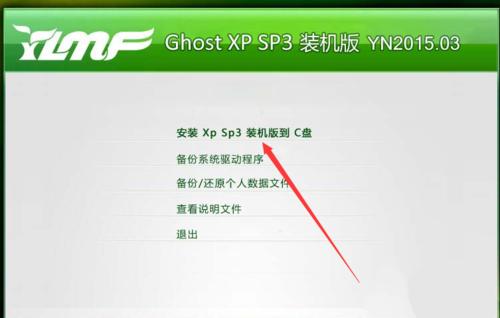 重裝系統雨林木風win7系統教程圖六 在彈出的小窗口中,選擇C盤,并點擊確定。這里要注意上面的鏡像文件路徑里不能有漢字,如果有,可以把相關的文件夾重命名成英文即可。 后面的就是自動完成了,大約需要10分鐘的時間,不懂bios設置的網友們,可以前往我們的官網尋找教程哦。 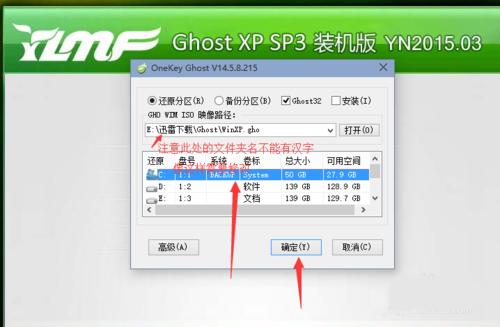 重裝系統雨林木風win7系統教程圖七 綜上所述,以上的全部內容就是小編為網友們提供的重裝系統雨林木風的教程了,相信聰明機智的網友們看完教程都已經學會了雨林木風系統重裝方法。大家都趕快去嘗試下吧。 U盤最大的優點就是:小巧便于攜帶、存儲容量大、價格便宜、性能可靠。 |
溫馨提示:喜歡本站的話,請收藏一下本站!